- Главная
- Информатика
- Worldbox как установить карту By DIMAZOO

Содержание
- 2. содержание В этом руководстве будет представлена помощь по установке как для ПК, так и для Android-версий
- 3. Скачать Инструкцию Загрузка файлов, необходимых для сохранения, не требует объяснений, и на сервере Worldbox Discord имеется
- 4. Руководство по установке ПК (краткое руководство) Краткое объяснение (для кратких и прямых указаний) Убедитесь, что у
- 5. Руководство по установке ПК (длиннее с изображениями) Основы: Пожалуйста, убедитесь, что в вашем проводнике установлен флажок”
- 6. Руководство по установке ПК продолжение. После того, как Вы скрыли файлы, теперь вы можете увидеть файлы
- 7. Вариант 2: (С Иллюстрациями) Вариант 2: Перейдите к папке сохранить вручную. На обычном компьютере с одним
- 8. Вариант 2 Продолжение. 6 7 8 9
- 9. Установка saves в папку save (ПК) В папке Saves должен быть список папок save с именами,
- 10. Руководство Для Android: Android также требует ручной установки файлов, но это простой процесс. Во-первых, вам нужен
- 11. Установка файла: После того, как вы загрузите или найдете проводник для вашего телефона Android, вы должны
- 12. Установка сохранения: В папке Save должна быть одна или несколько папок с именами save1, save2, save3
- 14. Скачать презентацию
Слайд 2содержание
В этом руководстве будет представлена помощь по установке как для ПК, так
содержание
В этом руководстве будет представлена помощь по установке как для ПК, так
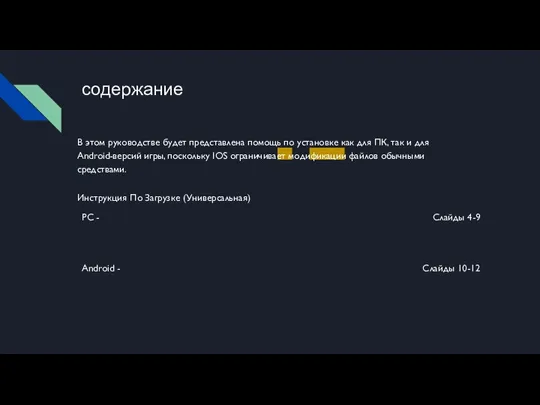
Инструкция По Загрузке (Универсальная)
PC -
Слайды 4-9
Android -
Слайды 10-12
Слайд 3Скачать Инструкцию
Загрузка файлов, необходимых для сохранения, не требует объяснений, и на сервере
Скачать Инструкцию
Загрузка файлов, необходимых для сохранения, не требует объяснений, и на сервере
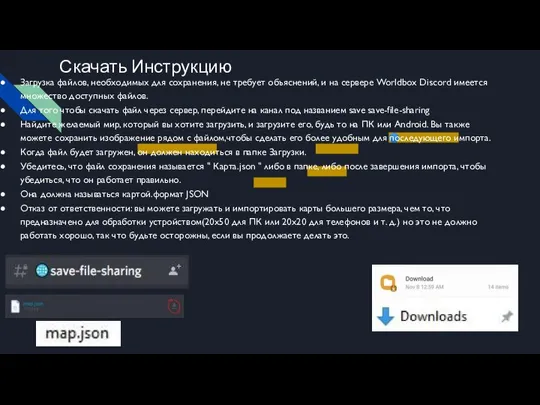
Для того чтобы скачать файл через сервер, перейдите на канал под названием save save-file-sharing
Найдите желаемый мир, который вы хотите загрузить, и загрузите его, будь то на ПК или Android. Вы также можете сохранить изображение рядом с файлом,чтобы сделать его более удобным для последующего импорта.
Когда файл будет загружен, он должен находиться в папке Загрузки.
Убедитесь, что файл сохранения называется " Карта.json " либо в папке, либо после завершения импорта, чтобы убедиться, что он работает правильно.
Она должна называться картой.формат JSON
Отказ от ответственности: вы можете загружать и импортировать карты большего размера, чем то, что предназначено для обработки устройством(20x50 для ПК или 20x20 для телефонов и т. д.) но это не должно работать хорошо, так что будьте осторожны, если вы продолжаете делать это.
Слайд 4Руководство по установке ПК (краткое руководство)
Краткое объяснение (для кратких и прямых указаний)
Убедитесь,
Руководство по установке ПК (краткое руководство)
Краткое объяснение (для кратких и прямых указаний)
Убедитесь,

Перейти на путь_к_файлу:
“C:\Users\PC\AppData\LocalLow\mkarpenko\WorldBox\saves”
Примечание: замените ПК вашим именем ПК
После того, как в этом месте, если у вас есть какие-либо сохранения заранее, они должны появиться в числовом порядке, начиная с “save1” до вашего последнего слота сохранения.
Вы можете создать новую папку для сохранения или взять старую и удалить ее содержимое. Вам нужна пустая папка сохранения с тем же форматом имени.
С помощью этой пустой папки вы можете переместить файл сохранения .JSON-файл, убедитесь, что имя на карте.json, чтобы избежать каких-либо проблем.
Предварительный просмотр изображения необязателен, но полезно иметь идентифицирующее изображение. Вы всегда можете загрузить сохранить и сохранить его для автоматического создания предварительного просмотра, если вы хотите.
Это более простая версия-перейдите к следующему слайду для тщательного и более яркого руководства.
Слайд 5Руководство по установке ПК (длиннее с изображениями)
Основы:
Пожалуйста, убедитесь, что в вашем проводнике
Руководство по установке ПК (длиннее с изображениями)
Основы:
Пожалуйста, убедитесь, что в вашем проводнике

Эта опция находится на вкладке " Вид " в проводнике файлов, и она должна выглядеть как простой флажок в верхнем центре окна просмотра.
Также убедитесь, что файл сохранения, который вы хотите импортировать, загружен как .файл json.
Слайд 6Руководство по установке ПК продолжение.
После того, как Вы скрыли файлы, теперь вы
Руководство по установке ПК продолжение.
После того, как Вы скрыли файлы, теперь вы
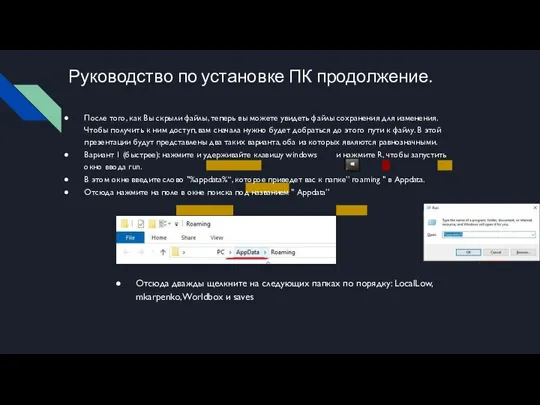
Вариант 1 (быстрее): нажмите и удерживайте клавишу windows и нажмите R, чтобы запустить окно ввода run.
В этом окне введите слово "%appdata%“, которое приведет вас к папке” roaming " в Appdata.
Отсюда нажмите на поле в окне поиска под названием " Appdata”
Отсюда дважды щелкните на следующих папках по порядку: LocalLow, mkarpenko, Worldbox и saves
Слайд 7Вариант 2: (С Иллюстрациями)
Вариант 2:
Перейдите к папке сохранить вручную.
На обычном компьютере с
Вариант 2: (С Иллюстрациями)
Вариант 2:
Перейдите к папке сохранить вручную.
На обычном компьютере с

C:\Users\PC\AppData\LocalLow\mkarpenko\WorldBox\saves
Чтобы добраться до этого файла вручную, вы можете следовать этим изображениям в хронологическом порядке, чтобы добраться до сохраненных файлов.
1
2
3
4
5
6
Слайд 8Вариант 2 Продолжение.
6
7
8
9
Вариант 2 Продолжение.
6
7
8
9

Слайд 9Установка saves в папку save (ПК)
В папке Saves должен быть список папок
Установка saves в папку save (ПК)
В папке Saves должен быть список папок
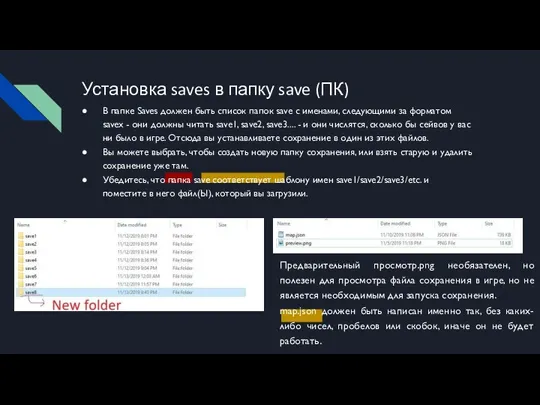
Вы можете выбрать, чтобы создать новую папку сохранения, или взять старую и удалить сохранение уже там.
Убедитесь, что папка save соответствует шаблону имен save1/save2/save3/etc. и поместите в него файл(Ы), который вы загрузили.
Предварительный просмотр.png необязателен, но полезен для просмотра файла сохранения в игре, но не является необходимым для запуска сохранения.
map.json должен быть написан именно так, без каких-либо чисел, пробелов или скобок, иначе он не будет работать.
Слайд 10Руководство Для Android:
Android также требует ручной установки файлов, но это простой процесс.
Во-первых,
Руководство Для Android:
Android также требует ручной установки файлов, но это простой процесс.
Во-первых,
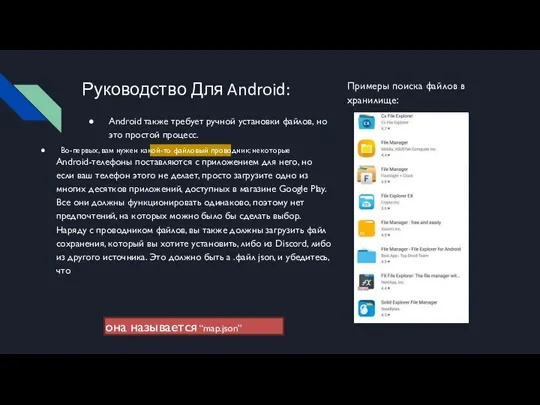
Android-телефоны поставляются с приложением для него, но если ваш телефон этого не делает, просто загрузите одно из многих десятков приложений, доступных в магазине Google Play. Все они должны функционировать одинаково, поэтому нет предпочтений, на которых можно было бы сделать выбор.
Наряду с проводником файлов, вы также должны загрузить файл сохранения, который вы хотите установить, либо из Discord, либо из другого источника. Это должно быть а .файл json, и убедитесь, что
она называется “map.json”
Примеры поиска файлов в хранилище:
Слайд 11Установка файла:
После того, как вы загрузите или найдете проводник для вашего телефона
Установка файла:
После того, как вы загрузите или найдете проводник для вашего телефона
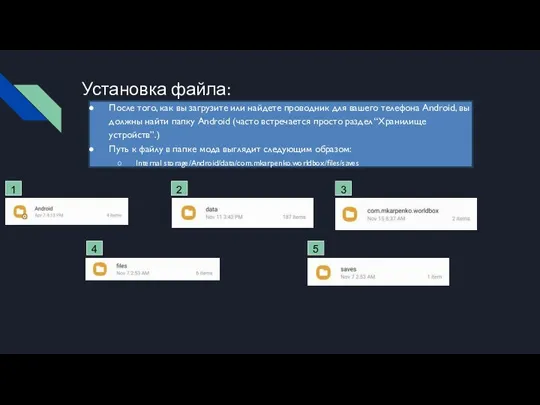
Путь к файлу в папке мода выглядит следующим образом:
Internal storage/Android/data/com.mkarpenko.worldbox/files/saves
1
2
3
4
5
Слайд 12Установка сохранения:
В папке Save должна быть одна или несколько папок с именами
Установка сохранения:
В папке Save должна быть одна или несколько папок с именами

В одной из папок удалите существующий файл map.json, а также скопировать и вставить новый файл map.json, который вы собираетесь использовать из папки Загрузки.
Как только новый файл окажется в папке сохранения, Вы можете перезапустить Worldbox и воспроизвести карту.
Отказ от ответственности: вы не можете иметь несколько слотов сохранения, если у вас нет премии, и будьте осторожны, что удаление неправильного сохранения может означать, что вы потеряли мир навсегда.
Вы также можете импортировать сейвы с размерами больше 7x7, но это не рекомендуется, так как телефоны не способны запускать большие карты с животными и особенно на высокой скорости.
 Средства и методы повышения надежности. Надежность программных продуктов. 4
Средства и методы повышения надежности. Надежность программных продуктов. 4 Жизнь online
Жизнь online Программирование в Майнкрафт для детей
Программирование в Майнкрафт для детей Электронный архив Федеральной службы по экологическому, технологическому и атомному надзору
Электронный архив Федеральной службы по экологическому, технологическому и атомному надзору Программный комплекс Домовладение – технический паспорт дома
Программный комплекс Домовладение – технический паспорт дома Ключевые слова. Файлы и файловые структуры
Ключевые слова. Файлы и файловые структуры Семейство стандартов IDEF
Семейство стандартов IDEF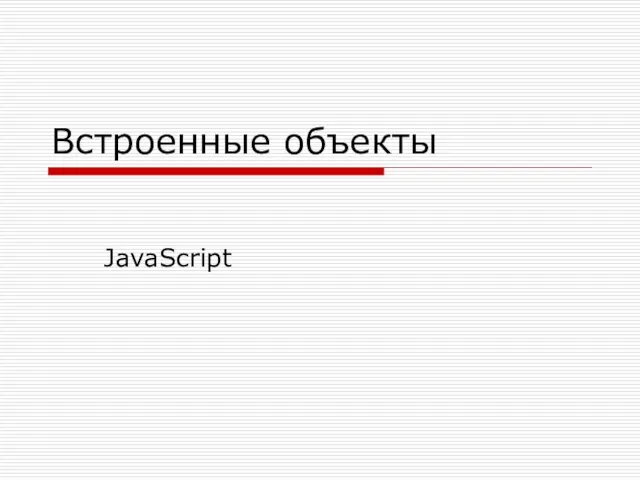 Встроенные объекты JavaScript
Встроенные объекты JavaScript Работа с логированием событий в операционных системах
Работа с логированием событий в операционных системах Введение в разработку приложений для смартфонов на OC Android
Введение в разработку приложений для смартфонов на OC Android Славянский колорит в играх
Славянский колорит в играх Хранение данных в мобильных приложениях Xamarin
Хранение данных в мобильных приложениях Xamarin Клод Шеннон
Клод Шеннон Технология GPGPU. Лекция 4
Технология GPGPU. Лекция 4 Исполнитель перемещайка
Исполнитель перемещайка Приветствуем вас в компании Google
Приветствуем вас в компании Google Кодирование звуковой информации. Звуковой сигнал
Кодирование звуковой информации. Звуковой сигнал Проект урока по информатике в 11 классе.
Проект урока по информатике в 11 классе.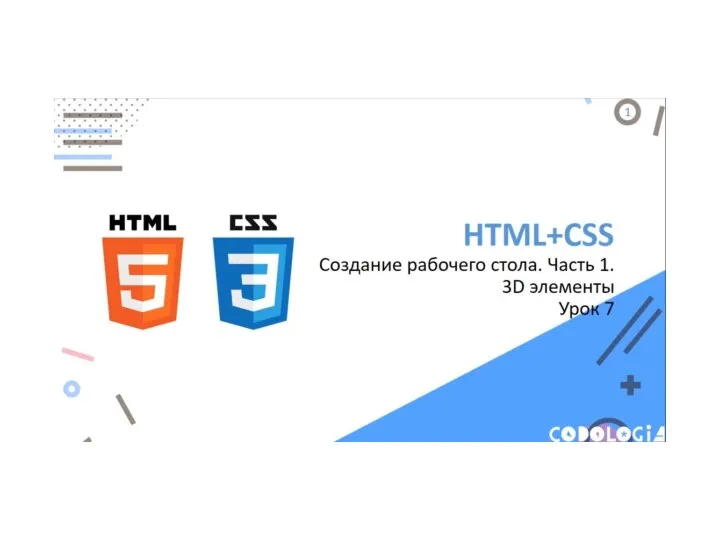 HTML+CSS. Создание рабочего стола. Часть 1. 3D элементы. Урок 7
HTML+CSS. Создание рабочего стола. Часть 1. 3D элементы. Урок 7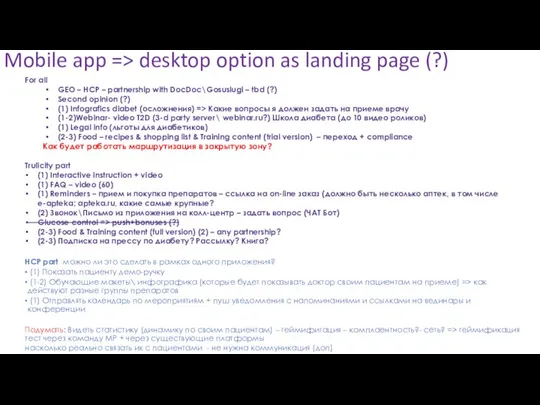 PSP mobile app description
PSP mobile app description Редактирование и форматирование web-текста
Редактирование и форматирование web-текста Мастер-класс по информатике. Где нас ждут?
Мастер-класс по информатике. Где нас ждут? Электронная почта. ВСР № 17
Электронная почта. ВСР № 17 Разработка и обучение агентно-ориентированной модели с использованием игрового движка
Разработка и обучение агентно-ориентированной модели с использованием игрового движка Лабораториум, ноябрь, сборка
Лабораториум, ноябрь, сборка Создание надежного протокола на основе криптосистемы Э.М. Габидулина
Создание надежного протокола на основе криптосистемы Э.М. Габидулина Базовые конструкции Java. Основы программирования. (Тема 1.1)
Базовые конструкции Java. Основы программирования. (Тема 1.1) АСУТП алюминия электролизом ТРОЛЛЬ и СААТ
АСУТП алюминия электролизом ТРОЛЛЬ и СААТ